|
Comment utiliser Revo Uninstaller pour
Supprimer les logiciels de mon ordinateur proprement ?
Il se peut parfois, qu'un programme ne
puisse pas être désinstallé
depuis l'outils Ajout/Suppression de programmes fournis
par Windows parce que le logiciel est, selon Windows 'en
cours d'exécution '
N'imaginez tout de même pas qu'il est impossible de le
supprimer !
Au contraire Revo Uninstaller
est le logiciel que nous allons utiliser dans cette
astuce.
Téléchargement et Installation
de Révo Uninstaller
Revo Uninstaller se télécharge et s'installe
comme toute autre Logiciel. Commencez donc par le
télécharger ici. Enregistrez-le où vous voulez comme
tout logiciel, puis lancez l'exécutable.
 http://www.revouninstaller.com/revo_uninstaller_free_download.html http://www.revouninstaller.com/revo_uninstaller_free_download.html
clic ici pour la version portable
ici

Pour installer suivez les instructions
comme indiqué ci-dessous :
La langue
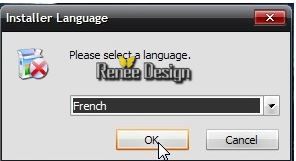
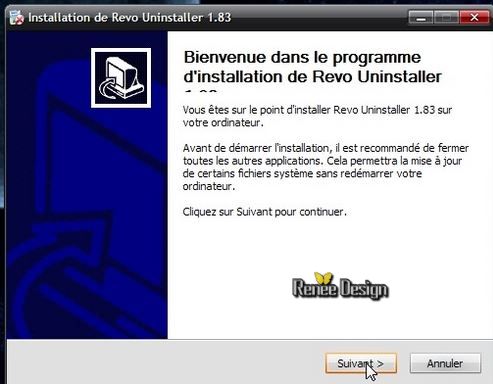
License
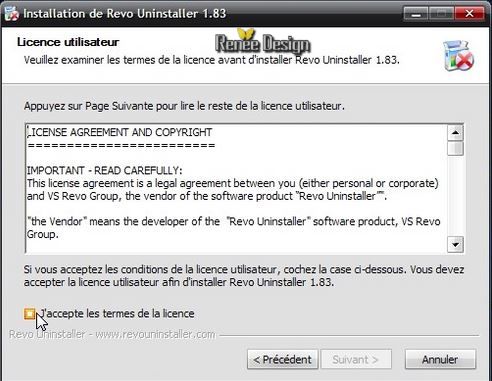
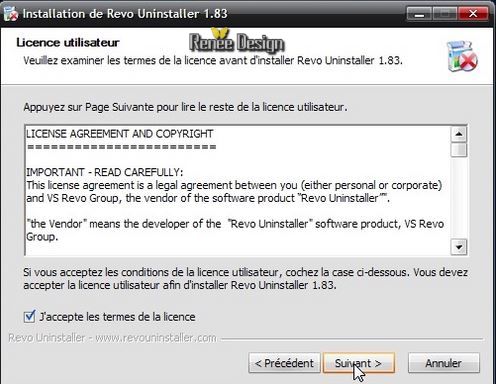
Son emplacement par défaut
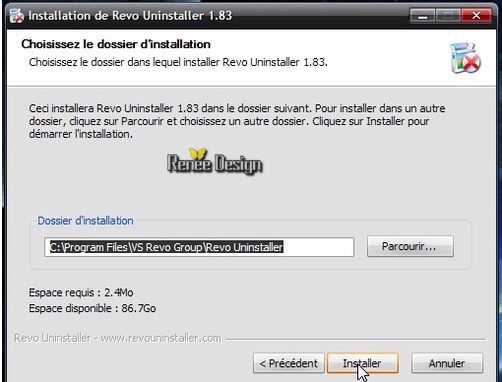
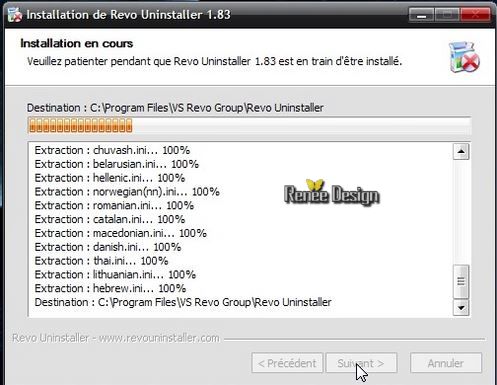
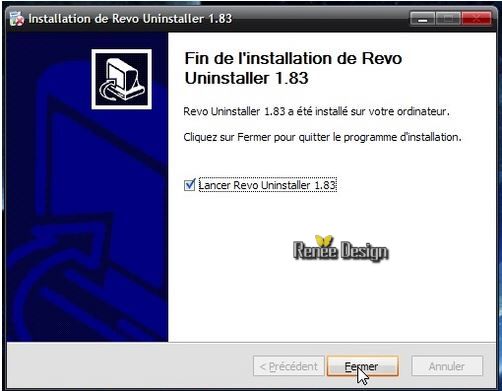
******
Revo Uninstaller est maintenant installé
sur votre Ordinateur, nous pouvons maintenant passer à
la désinstallation de votre programme 'récalcitrant'.
Désinstallation du programme récalcitrant
Après avoir installé Revo Uninstaller, Revo s'est ouvert
et a chargé la liste de tous les programmes installés
sur votre ordinateur.
Vous devez donc avoir une fenêtre
qui ressemble à ceci :
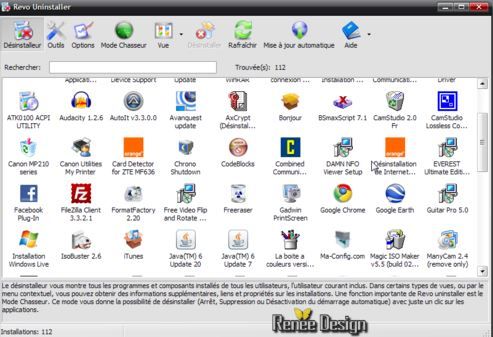
Recherche et Sélection du programme en
question
Dans cette liste (plus ou moins longue selon le nombre
de programmes installés sur votre ordi)
Recherchez le programme que vous
souhaitez désinstaller.
(Pour l'exemple, je vais désinstaller FileZilla)
Sélectionnez le programme et cliquez sur l'icône
Désinstaller comme ici :
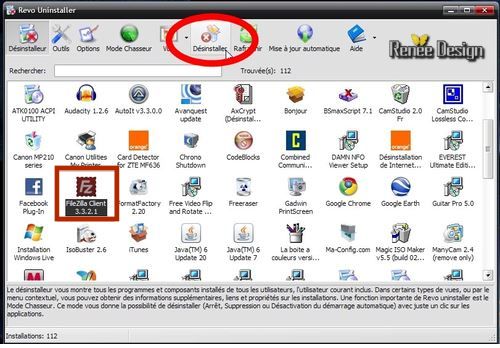
Une confirmation vous sera demandé.
Répondez oui
Sélectionnez le mode ''Avancé''
et cliquez sur Suivant:
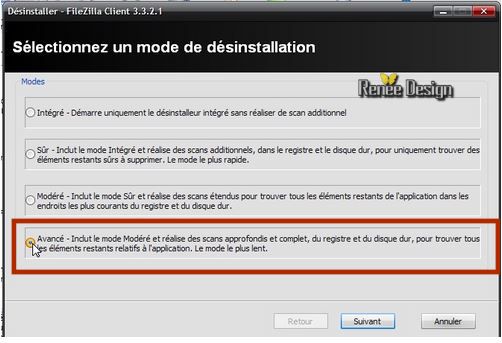
. Revo Uninstaller effectue un Scan,
il va créer un point de restauration, et
lancez le désinstalleur par défaut de l'application que
vous voulez désinstaller.
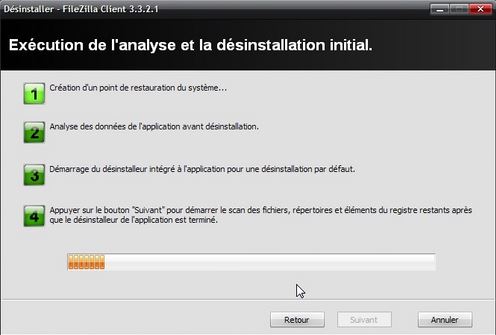
. Désinstallation préalable avec le
désinstallateur par défaut
. Suivez les instructions du désinstalleur comme
ci-dessous :
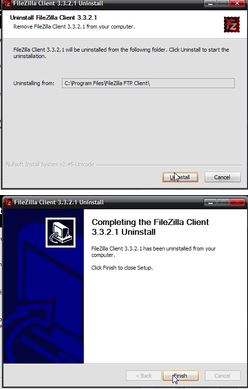
Clic sur FINISH
Suppression des éléments du
Registre et des fichiers et répertoires liés
*
Revo va entamer un nouveau Scan;
celui qui recherche les
dossiers et fichiers rattachés au programme désinstallé mais
aussi, les éléments du registre (Ce que ne fait pas l'outil de
Windows Uninstaller)

Une fois le Scan terminé,
cliquez sur Suivant.
Revo vous affiche dans un
premier temps, les Eléments restants du registre
Cliquez sur Sélectionner tout puis Supprimer et enfin, Suivant
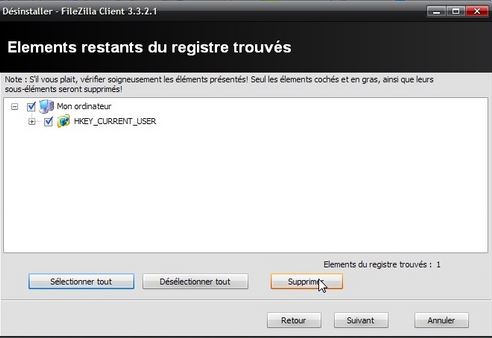
Selon les logiciels, Revo
Uninstaller propose de supprimer des fichiers attachés au
programme désinstallé précédemment, faites de même que l'étape
d'au dessus.
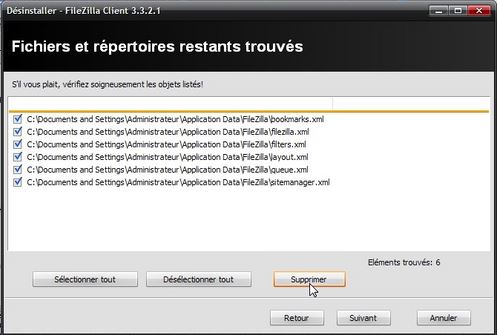
Voilà, nous sommes arrivez à la
fin, cliquez sur Suivant et sur Finir
le 02/01/2015
ReneeGraphisme_ Tous
droits réservés Tous
droits réservés
*
Il est strictement
interdit de distribuer ces tutoriaux sur vos sites ou
Forum
Merci
|